word2010改写模式怎样切换呢?默认的文本输入状态为“插入”状态,即在原有文本的左边输入文本时原有文本将右移。另外还有一种文本输入状态为“改写”状态。为此office教程学习网特制作以下教程。可供office爱好者参考,望广大office爱好者学以致用,word2010改写模式切换操作步骤如下所示:
第一步:打开Word2010文档窗口,依次单击“文件”→“选项”按钮,如图2012041901所示。 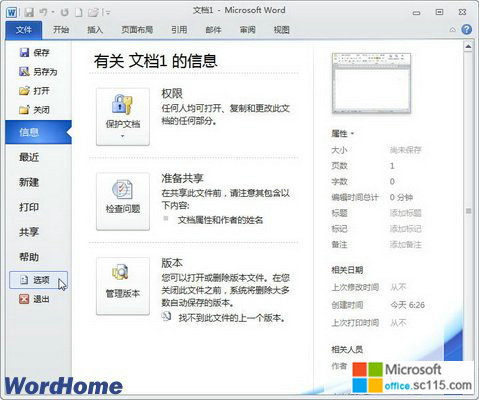
图2012041901单击“选项”按钮
第二步:在打开的“Word选项”对话框中切换到“高级”选项卡,然后在“编辑选项”区域选中“使用改写模式”复选框,并单击“确定”按钮即切换为“改写”模式。如果取消“使用改写模式”复选框并单击“确定”按钮即切换为“插入”模式,如图2012041902所示。 
图2012041902选中“使用改写模式”复选框
默认情况下,“Word选项”对话框中的“使用Insert控制改写模式”复选框,则可以按键盘上的Insert键切换“插入”和改写状态,还可以单击Word2010文档窗口状态栏中的“插入”或“改写”按钮切换输入状态,如图2012041903所示。
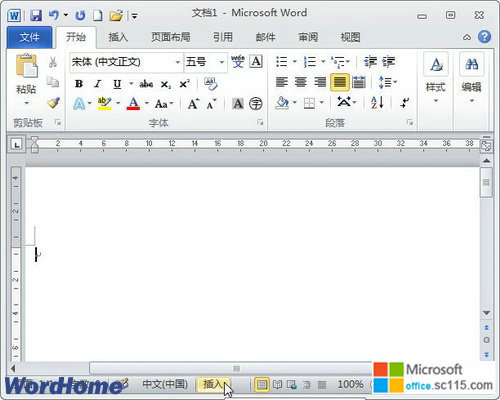
图2012041903单击“插入”或“改写”按钮
总结:经过上面几步操作,相信大家已经可以熟练掌握word2010改写模式切换了吧,以上由office教程学习网倾力奉献,目的是为解决大家在工作应用中的棘手问题做演示使用,希望大家可以借此参考,举一反三,灵活运用。




